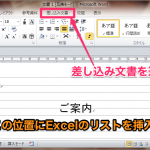MacでDVDビデオを、ダビング・複製する方法を、画像で解説します。

MacでDVDビデオを複製・ダビングする方法、取り込みからコピーまで

DVDビデオ形式の複製を、Macで作る方法を、画像で丁寧に紹介します。
MacでDVDを取り込み・焼き付けして、ダビングするには、書き込み可能なDVDドライブが別途必要です。
私は、アップル純正のDVDドライブ「Apple USB SuperDrive」を使っています。
MacBookでも、iMacでも、MacにはDVDドライブが標準では装備されていません。
ここでは、結婚式の映像など、個人が撮影して作成した、DVDをコピーする方法を紹介します。
市販の映画のDVDや、レンタルDVDなど、著作権で保護されたコピーガード付きDVDを、リッピングしてコピーする時の注意点は、下のリンクをご覧ください。
ファイルのドラッグだけじゃ、DVDビデオはコピーできない。

データDVDと、DVDビデオでは、コピー方法が違います。
データファイルを保存しただけのDVDなら、Macのファインダーのファイル操作で、ファイルの中身をドラッグすれば、簡単にDVD-Rにコピーができます。
しかし、一般のDVDプレイヤーで再生できる、「DVDビデオ形式」の場合は、ドラッグ操作だけじゃ、DVDをコピーできません。
DVDビデオは、ディスクの円盤の内側から、ファイルを決められた順番通りに書き込まないと、正しく認識できないのです。
映像でも「.mp4」「.mov」などの動画ファイル形式で、DVD-Rに保存していれば、Macのファインダーで、ドラッグ操作するだけで、DVD-Rにコピーすることが可能です。
-

-
画像で解説、Macで音楽CDを作成する方法、CD-RからオーディオCDを焼く。
音楽CDのコピーを作る方法を、具体的に丁寧に紹介します。
操作方法、MacでDVDビデオを複製・ダビングする方法

ディスクイメージを作成して、空のDVD-Rに書き込みます。
- 1、元のDVDから、ディスクイメージファイルを作成する。
- 2、そのディスクイメージファイルを、空のDVD-Rに書き込む。
DVDビデオのコピーは、主に、取り込み・書き込みの2段階の作業を行います。

早速、具体的なMacの操作を、画像で丁寧に紹介します。
MacでDVDビデオを複製して焼く手順
1、ディスクイメージファイルの作成
「ディスクユーティリティ」アプリを起動

アプリは「ディスクユーティリティ」です。

元のDVDビデオから、ディスクイメージファイルを作成するのは、「ディスクユーティリティ」アプリです。
Macの標準アプリの中に、「ディスクユーティリティ」アプリがあるので、起動します。
元のオリジナルDVDを、DVDドライブにセット

元のオリジナルDVDを、DVDドライブにセットすると、「ディスクユーティリティ」アプリに表示されます。
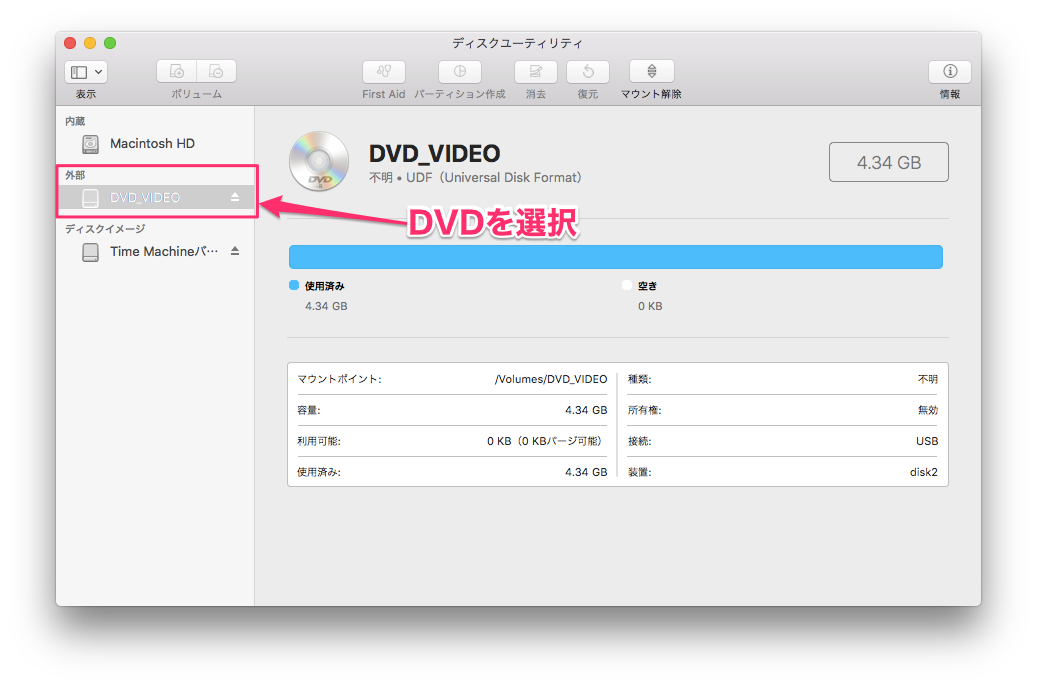
ディスクイメージ作成を選択

右クリックして、イメージ作成を選択します。
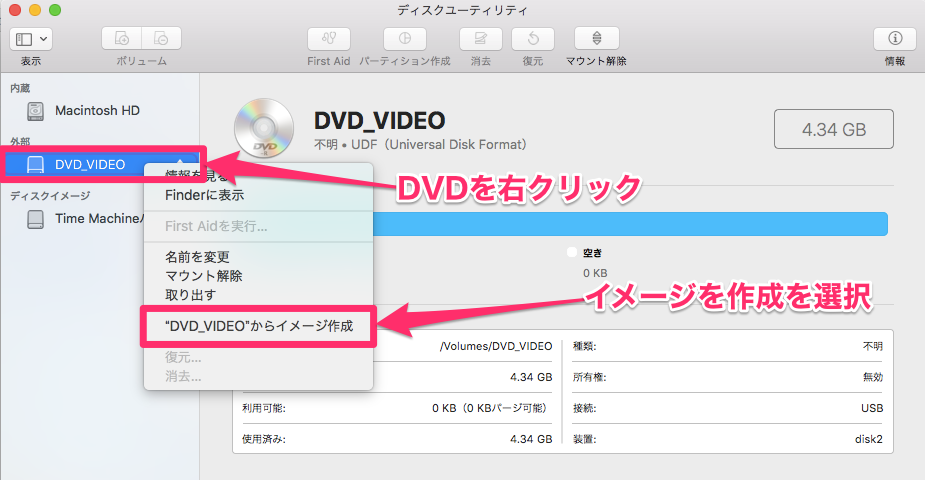
フォーマットは「DVD/CDマスター」を選択

フォーマットは、「DVD/CDマスター」を選択します。
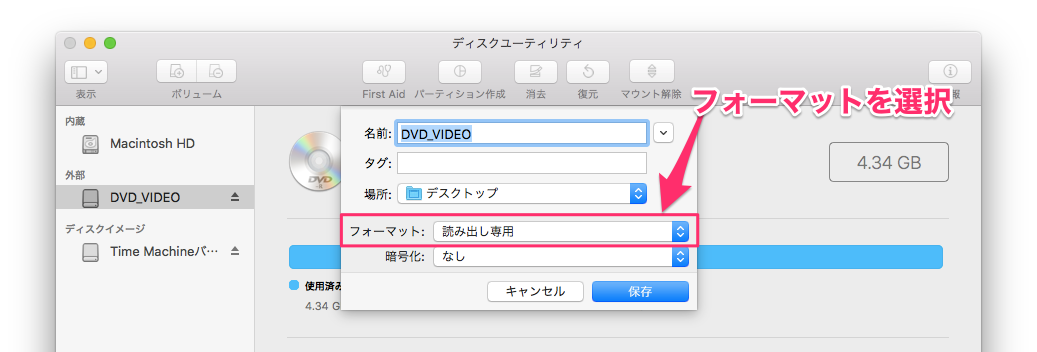

作成されるディスクイメージのファイルサイズは、DVDの容量と同じになります。
DVDの名前や、ディスクイメージの保存先を選択して、「保存」をクリックします。
ディスクイメージが作成できます。

後は自動的にディスクイメージファイルが作成できます。
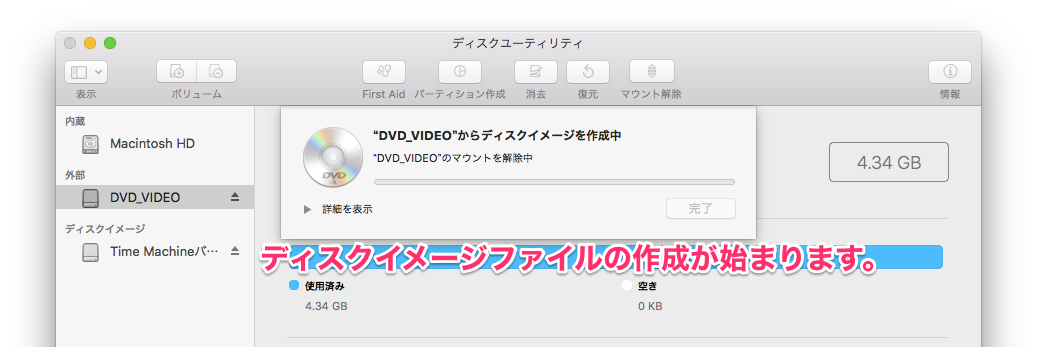
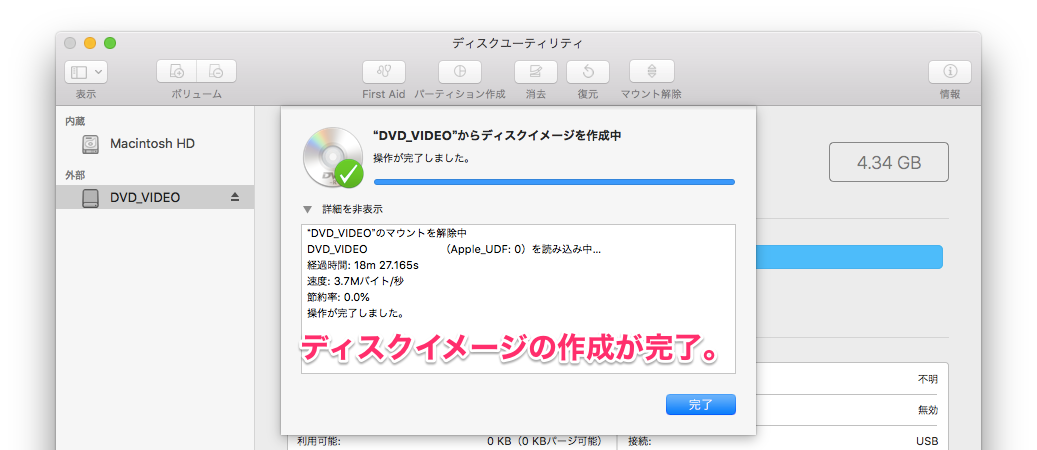
ディスクイメージが完成

これが完成したディスクイメージファイルです。
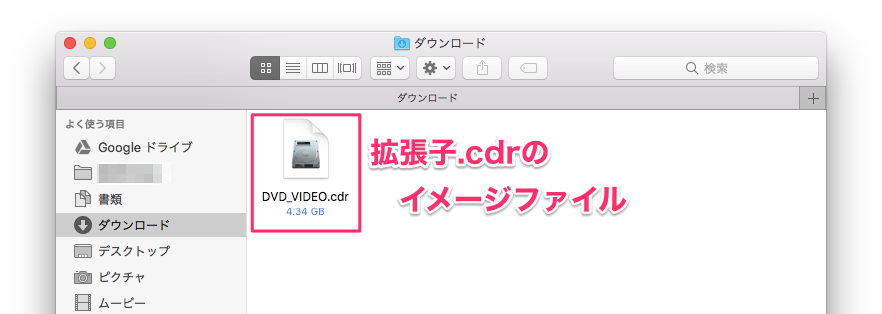
2、空のDVD-Rに書き込む。

次に、ディスクイメージファイルを、空のDVD-Rに書き込んでコピーします。
空のDVD-Rをドライブにセット

元のオリジナルDVDをドライブから取り出し、空のDVD-Rをドライブにセットします。
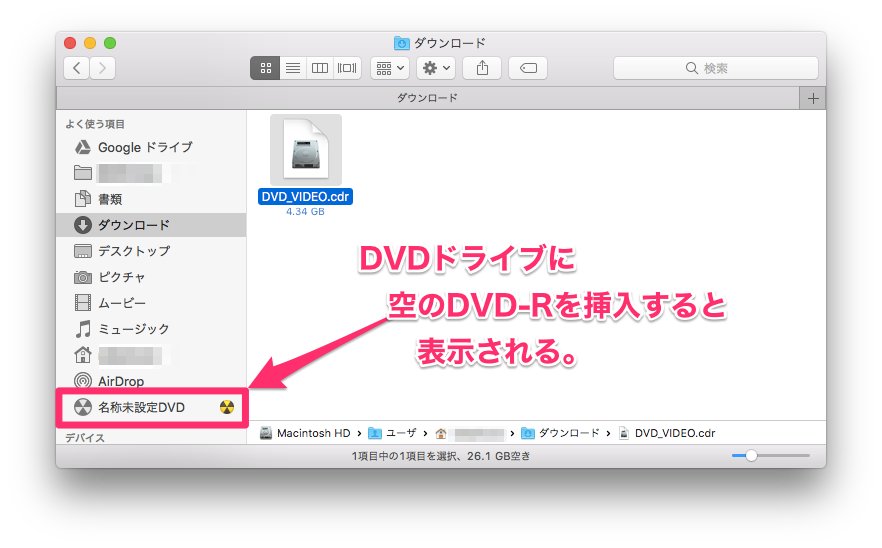
書き込みが可能な、空のDVD-Rをドライブに挿入すると、「名称未設定DVD」というメニューが表示されます。
説明画像では、ファインダーウインドウに表示されていますが、デスクトップにもアイコンが表示されます。
これで、書き込み準備ができた状態です。
空のDVD-Rへ、書き込み開始

「.cdr」のディスクイメージファイルを右クリックします。
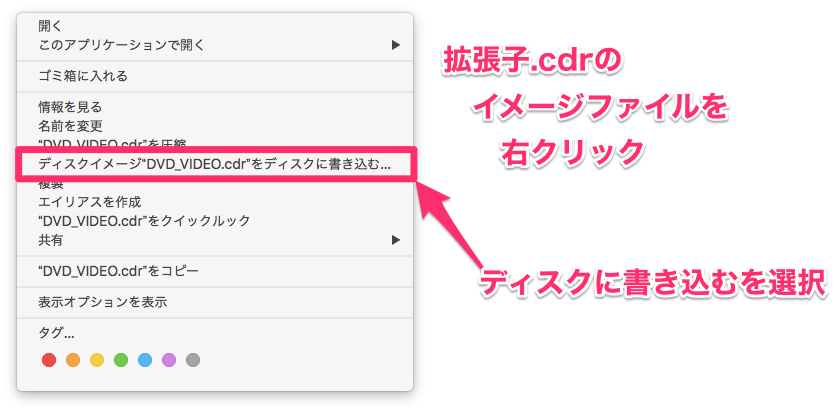
ディスクイメージファイルを右クリックして、「ディスクイメージをディスクに書き込む」を選択すると、書き込みが始まります。
書き込みは、自動的に終わり、DVD-Rへのコピーが完成です。
DVDプレイヤーアプリで動作確認

完成したDVDのコピーは、DVDプレイヤーアプリで視聴します。
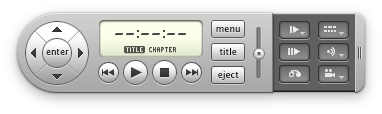
DVDビデオ形式なら、市販のDVDプレイヤーでも視聴ができます。
DVDのリッピングとは。コピーとの違い
DVDをコピーじゃなく、動画ファイルに変換するのが「リッピング」

リッピングでは、指定した動画ファイルだけをファイル形式を変換して、取り出します。
DVDを、DVD-Rに複製ダビングして、もう一枚同じDVDを作成するのが、コピーです。
しかし、DVDビデオ形式から、Macで再生できる動画ファイルだけを取り出すことを「リッピング」と言います。
リッピングして、DVDビデオの一部の映像だけを抜き出して、動画ファイルにすれば、MacやiPhone、iPadなどでも見ることができます。
ソニーやパナソニックなどの、DVDプレイヤーで視聴するなら、DVDをコピーします。
しかし、DVDプレイヤーで視聴しないなら、リッピングして、動画ファイルに変換した方が、MacやiPhoneで再生できるので便利です。
リッピングは、Macの標準アプリではできませんが、Macの公式「アプリストア」に専用のアプリがたくさんあります。
無料配布のリッピングアプリもあります。
コピーガード付きのDVD、著作権で保護されたDVDはコピーできない。

DVDのコピーガード解除は違法です。
「コピーできない」とは、Macでは、技術的に不可能という意味ではなく、違法行為となるので禁止という意味です。
映画などの、市販のDVDやレンタルDVDは、「DVDビデオ形式」に、著作権保護のため、コピーガードがかけられています。
以前は、自分が所有するDVDの複製は、他人に配布などせず、個人で楽しむ範囲であれば、コピーガードを解除してデータを取り込んでも、日本では違法ではありませんでした。
しかし、現在は、法律が改正されて、コピーガードを解除した時点で、日本国内では違法行為になります。
Macの公式「アプリストア」のアプリでも、開発者のサイトから設定ファイルを追加ダウンロードすることで、コピーガードで保護されたDVDでもリッピングできるアプリが、今でもあります。
私も以前は、Mac公式アプリストアからインストールしたアプリで、リッピングをしていました。
コピーガード解除も、外国で行うなら、その外国の法律によっては、合法的な行為となります。
繰り返しですが、日本国内では違法行為ですので、外国に行ったときに、その外国の法律を確認した上で、自己責任でやりましょう。
「.mp4」「.mov」などのデータファイルDVDのコピーなら、ドラッグ操作だけでデータ保存はOK。
一般のDVDプレイヤーで再生する映像用のDVDビデオ形式ではなく、データファイルを保存しただけの形式のDVDなら、Macのファインダーでドラッグ操作するだけで、DVDからデータを取り込めます。
元のDVDからドラッグ操作でデータファイルを取り込みます。
新規に作成したいDVD-Rを、DVDドライブに挿入して、コピーしたファイルをドラッグすれば、コピーが可能です。

データDVDを焼くのは、簡単なんです。
まとめ、MacでDVDをコピーする方法

MacでDVDをコピーする時には、ディスクイメージを作成します。
MacでDVD
- 1、元のDVDから、ディスクイメージファイルを作成する。
- 2、そのディスクイメージファイルを、空のDVD-Rに書き込む。
- 個人が作成したDVDの取り込みが対象
- コピーガードがあるDVDのコピーはできない。
- 動画を抜き取るのは「リッピング」

DVDディスクを複製してダビングしておくと、プレイヤーで再生できるので便利です。
-

-
画像で解説、Macで音楽CDを作成する方法、CD-RからオーディオCDを焼く。
Macで音楽CDのコピーを作る方法を、具体的に丁寧に紹介します。